스마트폰이 일상생활 속으로 파고들면서 집안에서도 무선 와이파이 연결 세팅은 거의 필수라고 할 수 있는데요.
집안에서 무선 와이파이를 사용하기 위해서는 공유기가 반드시 필요하죠.
오늘은 공유기중 가장 많이 판매되고 인기가 많은 아이피타임 iptime 공유기 무선 와이파이 비밀번호 설정 방법과 비밀번호를 까먹었을때 초기화하는 방법에 대해 알아보려고 합니다.
목차

1. iptime 공유기 초기화
우선 새롭게 iptime 공유기를 구입하거나 기존에 사용하던 공유기의 비밀번호를 잊어버리거나 문제가 생겼을경우 iptime 공유기 초기화를 진행해야 하는데요.
간혹 전원을 아예 뽑아버리면 초기화가 되는지 알고 계시는 분들이 있는데 전원을 뽑고 다시 연결한다고 하여도 iptime 공유기는 기존에 설정된 비밀번호가 그대로 유지됩니다.
iptime 공유기 초기화를 하려면 공장리셋을 진행해야 합니다.
기본적으로 새 제품은 공장 초기화가 진행되어 배송이 되지만 저는 iptime 공유기를 받으면 무조건 초기화를 한 번 더 진행해 줍니다.
공유기 초기화 방법은 자신의 iptime 공유기 앞면이나 뒷면을 살펴보시면 작은 구멍이나 리셋 버튼을 확인할 수가 있습니다.


제품에 따라 리셋 모양이 다를 수 있으니 RST 또는 리셋 글씨를 확인한 후 10초가량 꾹 눌러줍니다.
이미지에 보시는 거처럼 틈이 작은 곳은 핏 셋이나 바늘등을 이용해 눌러주시면 됩니다.
앞쪽에 CPU가 빠르게 깜빡인다면 정상적으로 공장초기화가 진행되고 있다는 의미입니다.
2. iptime 공유기 무선 설정 비밀번호 재설정
이제 iptime 공유기 초기화이 마무리되었으면 안전하게 공유기를 사용하기 위해서 반드시 비밀번호 설정을 진행해두어야 하는데요.
이제 아래의 과정을 따라와 주세요.
1. 인터넷 브라우저 창을 띄운 뒤 주소창에 192.168.0.1을 눌러주세요.
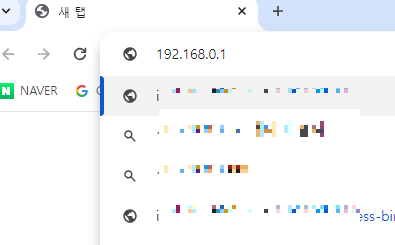
2. 이제 iptime 공유기 관리자 페이지가 나타나면 초기 이름: admin 암호: admin을 눌러주세요
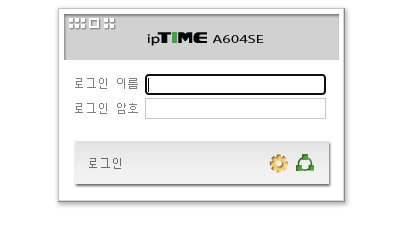
3. 로그인을 하여 관리자로 접속을 하게 되면 2가지의 메뉴가 나타납니다. 관리도구를 눌러줍니다.
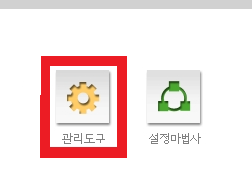
4. 가장 먼저 설정해야 되는 것 중 하나가 바로 관리자 설정으로 새 관리자 계정과 암호를 변경하는 것입니다.
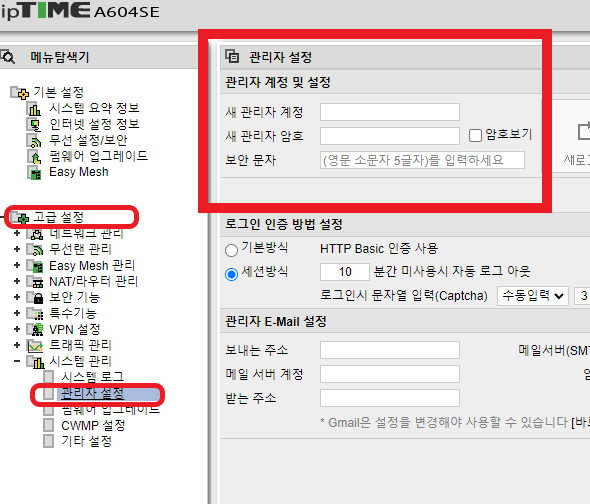
5. 관리자 설정 이 끝이 나면 이제 상단 무선 설정 /보안을 선택 암호를 설정 후 하단에 적용을 눌러줍니다.
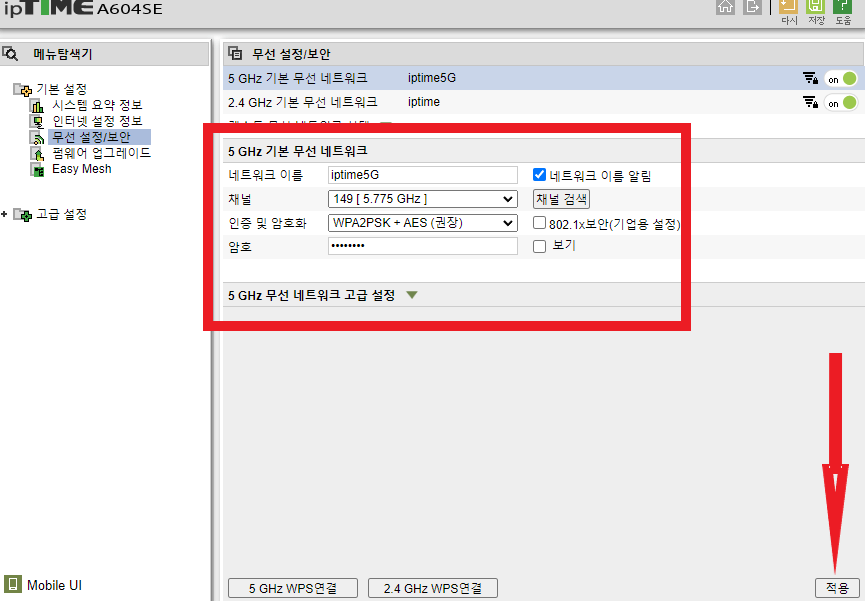
6. 만약 iptime 공유기 비밀번호를 까먹었다면 관리페이지로 접속한 뒤 암호 보기를 눌러주면 비밀번호 확인이 가능합니다.
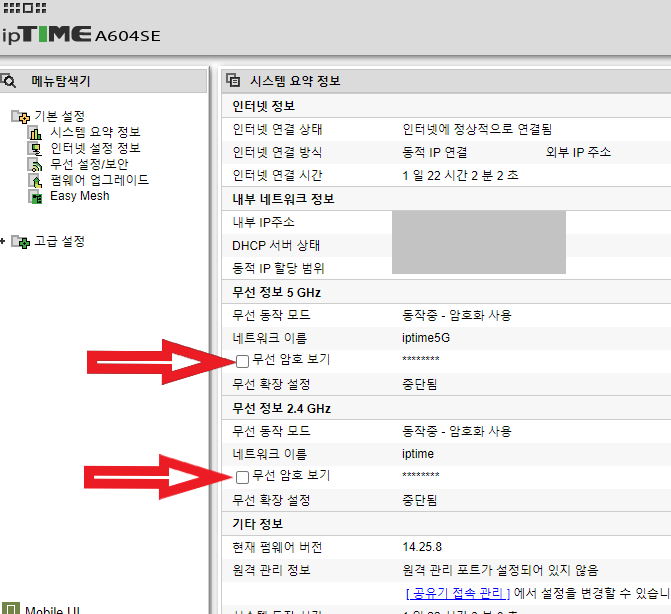
이제 iptime 공유기 와이파이 비밀번호도 안전하게 마무리되었습니다.
간혹 관리자 페이지로 접속이 어렵거나 힘든 경우는 iptime에서 제공하고 있는 공유기 검색기를 사용해 쉽고 간편하게 관리자 모드로 접속을 할 수가 있습니다.
아래 공유기 검색기를 올려드릴 테니다운로드하여 설치를 진행해 주세요!
공유기 검색 시 관리자 모드 설치방법
- 다운로드한 파일을 실행해 줍니다.
- 검색기 설치 시작합니다. 다음을 클릭
- 사용권 계약 동의함 클릭
- 바탕화면에 바로가기 만들기 체크 후 다음
- 설치 위치 확인 후 설치 선택
- 바탕화면의 설치된 검색기 실행
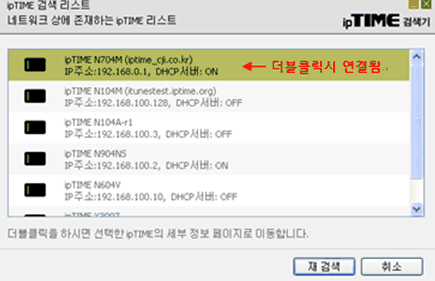
- 검색기를 실행하면 ON 상태의 iptime 공유기가 보입니다. 그대로 두 번 클릭하면 관리자 페이지로 접속
3. iptime 공유기 주의사항
와이파이를 통해 집안의 캠이나 휴대폰 해킹하는 일이 매우 많이 일어나고 있습니다.
집에서 아주 편리하게 와이파이를 사용하는 거은 정말 편하고 좋은 일이지만 사생활 유출이 일어날 수 있는 아주 중요한 부분이기 때문에 iptime 공유기를 사용할 때는 반드시 비밀번호와 관리자 접속 페이지 번호로 꼭 변경하기실 당부드립니다.
기술이 점점 진화하면서 와이파이 연결만으로도 상대방의 휴대폰 정보와 신용카드 정보 이미지 동영상의 자료들을 전부 해킹할 수 있기 때문에 공유기를 사용할 때 항상 주의하셔야 합니다.
오늘은 iptime 공유기 초기화 방법과 와이파이 비밀번호 찾는 방법 비밀번호 재설정 방법 모두 함께 알아보았습니다.
이제 안전하고 편하게 집에서 와이파이를 사용하시길 바랍니다.
그럼 다음시간에도 유용한 정보로 다시 찾아뵙겠습니다.
함께 읽으면 좋은 글
한글 파일 뷰어 프로그램 hwp 파일 열기 바로 확인!
회사에서 사무를 보거나 온라인으로 관련 각종 서류를 받아볼 때도 가장 많이 접하는 파일이 바로 한글 파일이라고 할 수 있는데요.. 저도 어떤 서류를 작성할때 가장 많이 사용하는 프로그램이
likelihood.tistory.com
롤 친구 몰래 하는 방법 (접속중 없애고 오프라인 몰래하기)
리그오브레전드 롤은 아시안게임 정식 종목으로 선정될 만큼 어마어마한 인기를 자랑하는 게임이죠. 롤은 최대 10명까지 함께 게임을 할수 있는 만큼 여러 명의 친구들과 함께 게임을 함께 하기
likelihood.tistory.com
스타그래프트 리마스터 오리지널 무료 다운로드 바로가기
오늘은 국민 게임이라고 불리우는 스타그래프트 리마스터 오리지널 무료 다운로드 방법에 대해 알아보려고 합니다. 현재도 정말 많은 분들이 이용하고 있는 스타그래프트는 정말 말그대로 게
likelihood.tistory.com
그림판 이미지 모자이크 처리 초간단 방법
요즘 sns나 유튜브 그리고 블로그를 하시는 분들이 점점 늘어나면서 이미지 관련 자료도 굉장히 많이 다루게 되는데요. 이때 상대방의 얼굴이 나왔는데 모자이크 처리하는 방법을 몰라 고민하시
likelihood.tistory.com
팀뷰어 다운로드 무료 원격제어 프로그램 설치 실행하기
외부에서 업무를 보고 있다가 집에 있는 컴퓨터를 사용해야 하는 일이 발생할때 가장 유용하게 사용할수 있는 무료 원격제어 프로그램이 바로 팀뷰어 인데요.. 오늘은 팀뷰어 다운로드와 프로
likelihood.tistory.com
한컴 오피스 무료설치 다운로드 2022 바로가기(office)
오늘은 한컴 오피스 무료 설치 다운로드 방법에 대해 이야기해보려고 합니다. 한컴 오피스는 수많은 기관과 학교 관공서 등에서 현재도 사용되고 있는 프로그램인 만큼 정말 유용하게 사용할
likelihood.tistory.com
'구글,IT' 카테고리의 다른 글
| 한글 워드 변환 (word-hwp) 간단하게 해결 방법 (0) | 2024.03.25 |
|---|---|
| 나이스 바이트 계산기 이용 방법 바로가기 (0) | 2024.03.23 |
| 롤 친구 몰래 하는 방법 (접속중 없애고 오프라인 몰래하기) (0) | 2024.03.16 |
| skt 고객센터 전화번호 상담원 연결 바로가기 (0) | 2024.03.11 |
| 카카오톡 선물 환불 상대방 모르게 받는 방법 (0) | 2024.03.08 |